Приемаме заявления до затворената група VKontakte
Благодарение на затворените групи VKontakte вие, като администратор на общността, имате възможност да изберете лично участниците според определени критерии. Освен това в рамките на тази статия ще обсъдим как да приемем приложението на потребителя в затворена група.
Вариант 1: Уебсайт
Пълната версия на сайта VKontakte ви позволява да приемате приложения по един и същ начин, но с допълнителна възможност. В този случай, изискваните действия не би трябвало да ви създават трудности при изучаването на инструкциите ни.
Вижте също: Как да затворите групата VK
- На основната страница на общността си кликнете върху бутона "..." под аватар и изберете "Управление на общността" от предоставения списък.
- След това използвайте навигационното меню от дясната страна на страницата, за да отворите раздела " Участници" .
- Тук, в случай на наличие на непреработени приложения, ще се появи нов съответният раздел, на който също трябва да превключите.
- Всеки брой хора може да присъства в отварящия се списък, тъй като администрацията на VKontakte не поставя ограничения върху броя на участниците в групата. Ако е необходимо, използвайте формата за търсене и ръчното превъртане, за да изберете потребителите за приемане.
- Кликнете върху един от двата бутона, намиращи се под потребителското име, за да приемете или отхвърлите заявката за влизане. По същия начин можете да кликнете върху бутона "Одобряване на всички приложения", за да добавите всички хора в списъка с участници без ръчен подбор.
- След като приемете приложения, ще имате възможност да маркирате действието, но само до опресняване на следващата страница.
- Можете да сте сигурни в успешното приемане на кандидатурите, като отидете на главната страница на обществеността и се запознаете със съдържанието на списъка "Участници" .
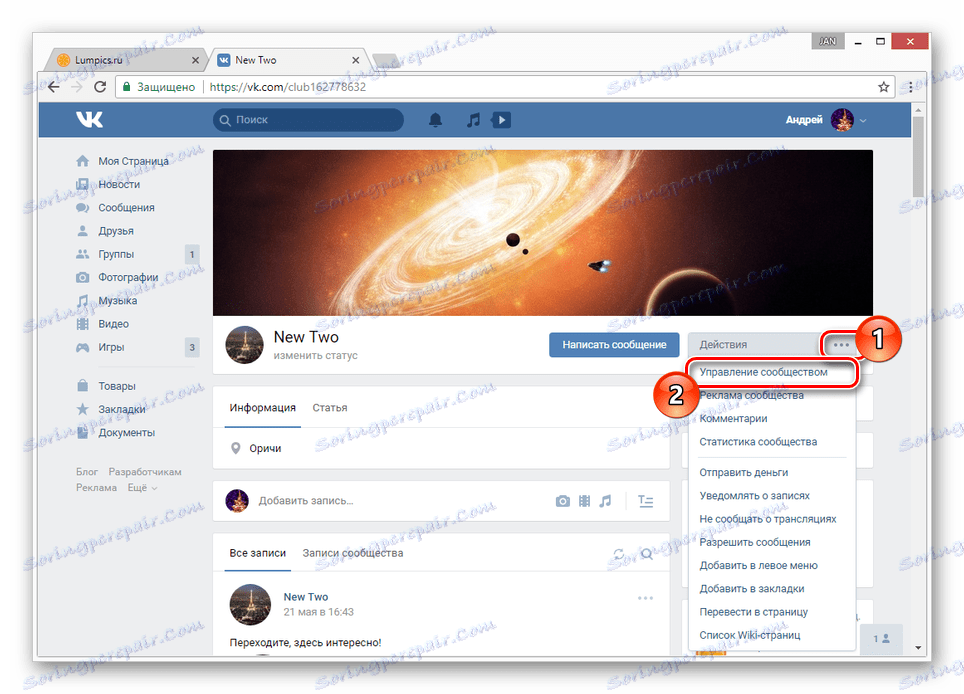
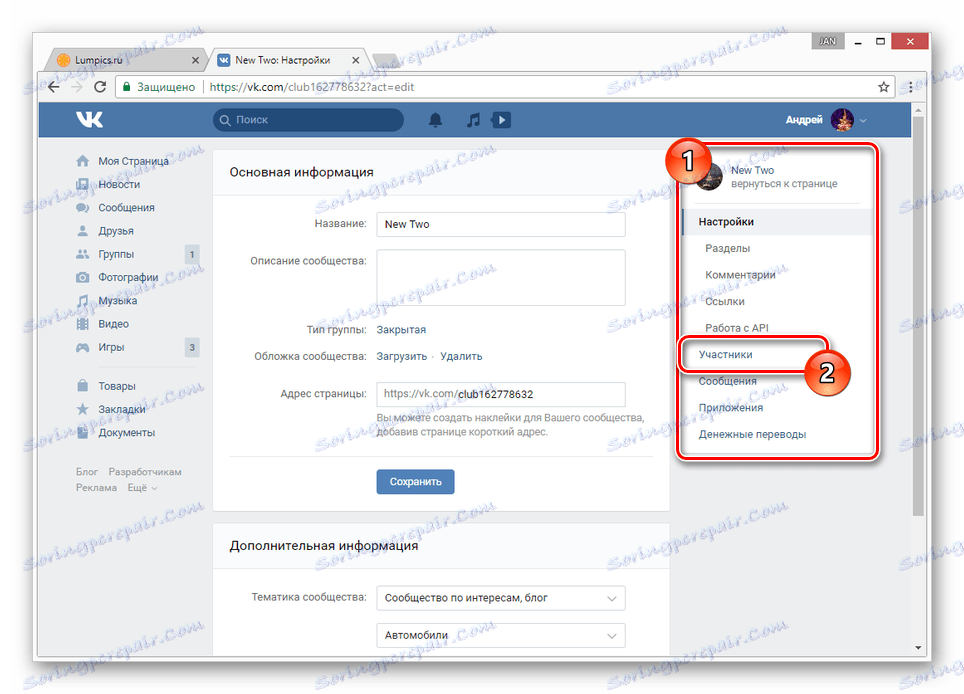

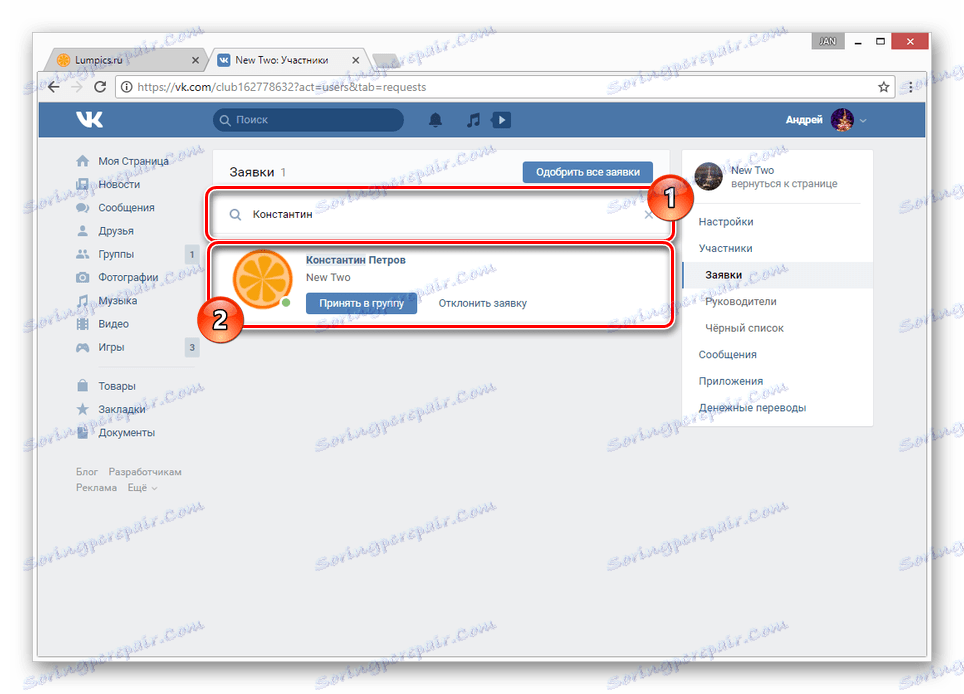
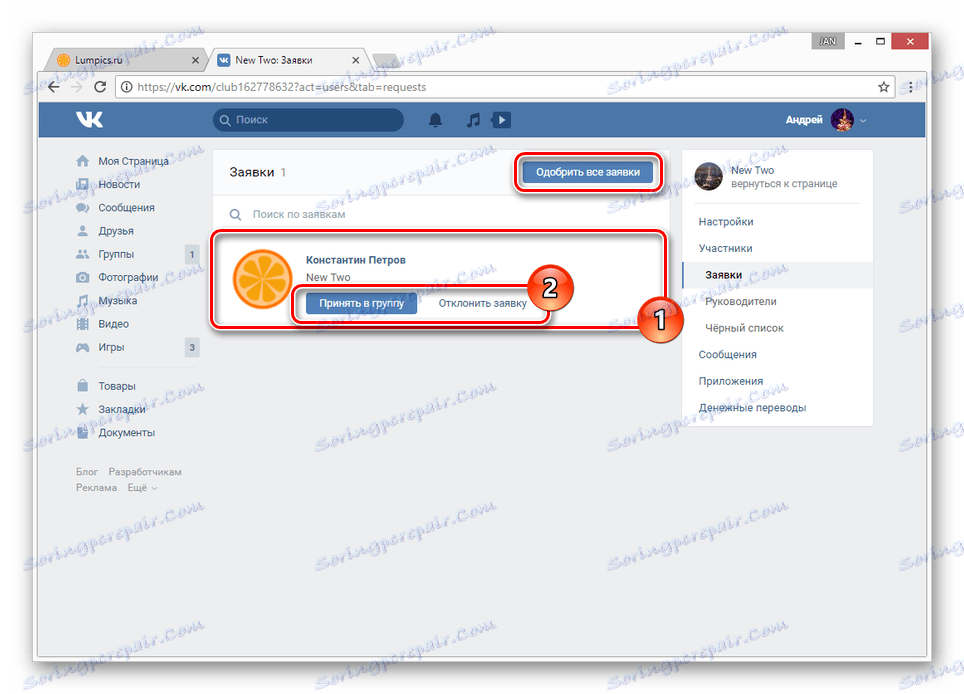
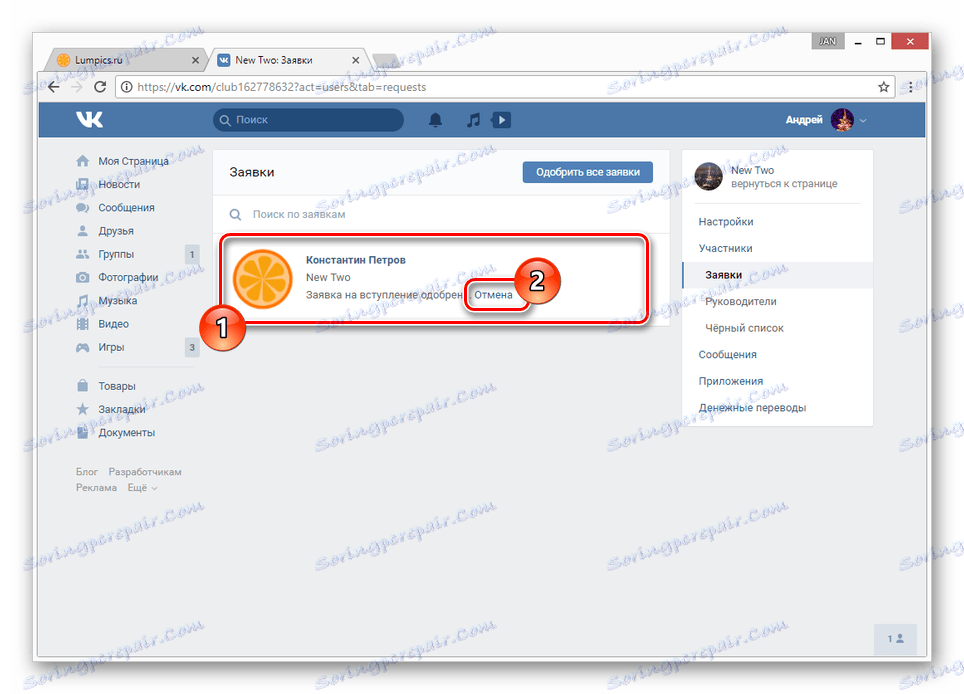
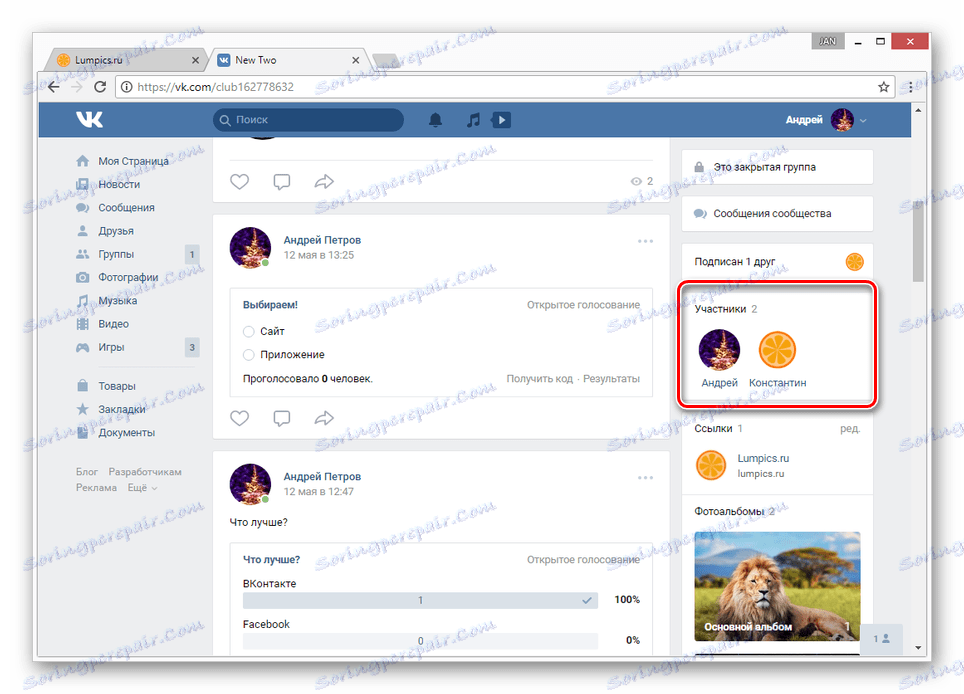
Заключването на този раздел на статията е важно да споменем, че в допълнение към описания от нас метод, който се състои в използването на стандартните характеристики на VK сайта, всички действия могат да бъдат автоматизирани. За да направите това, ще ви трябват някои познания по програмиране и специален софтуер. Но няма да разкрием тази тема.
Вариант 2: Мобилно приложение
Приложението за мобилни устройства е предмет на всички правила за приемане на приложения, които сме посочили по-рано. Освен това самият процес има минимални разлики от уебсайта на VKontakte.
- На основната страница на групата в горния десен ъгъл на екрана кликнете върху иконата на зъбно колело.
- От списъка на главните секции трябва да изберете "Приложения" .
- Под потребителското име кликнете върху бутона Добавяне или Скриване, за да извършите желаното действие върху него. Незабавно забележите, че процесът не може да се извърши едновременно за всички приложения или поне да се използва търсенето.
Забележка: Дори и допълнителни приложения като Кейт мобилен не осигуряват специални елементи на интерфейса за ускоряване на процеса на кандидатстване.
- Ако приложението бъде прието, потребителят ще изчезне от този списък, който се появява в секцията "Участници" .
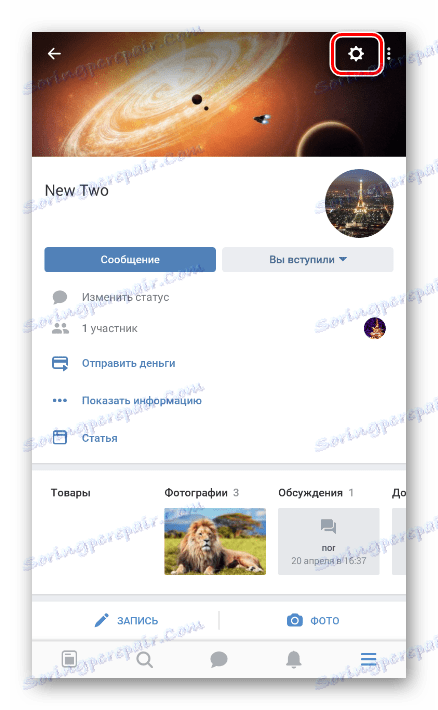
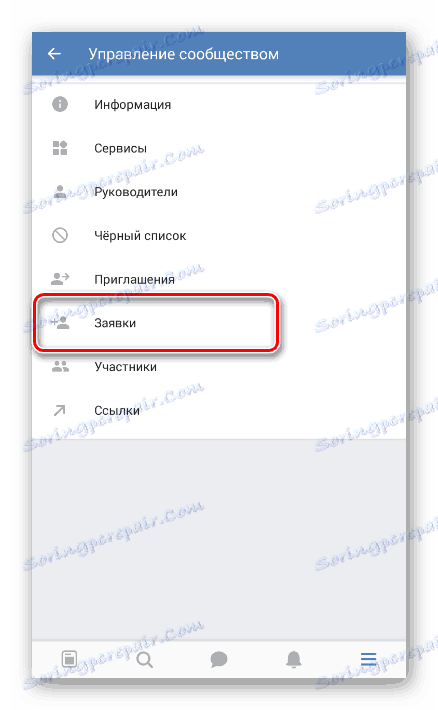
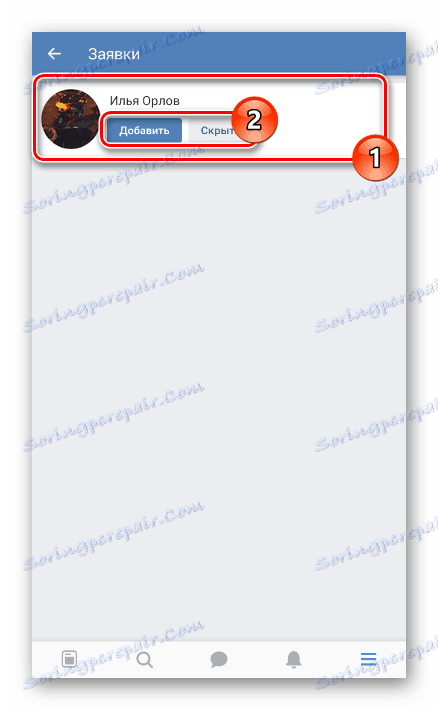
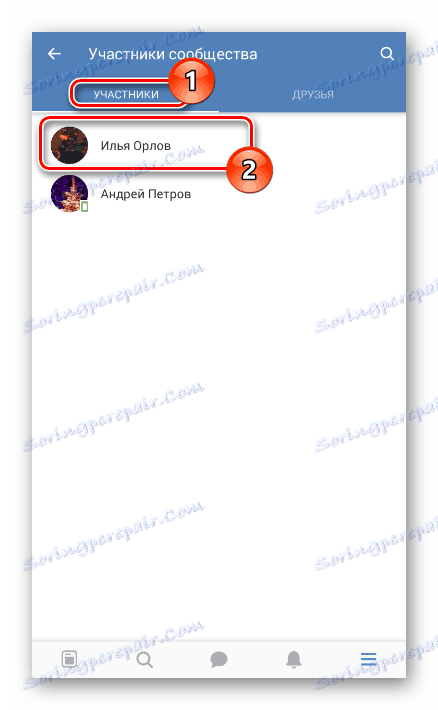
Ако имате някакви затруднения или трябва да изясните възможните алтернативи, не забравяйте да се свържете с нас в коментарите. Изпълняваме тази инструкция.
